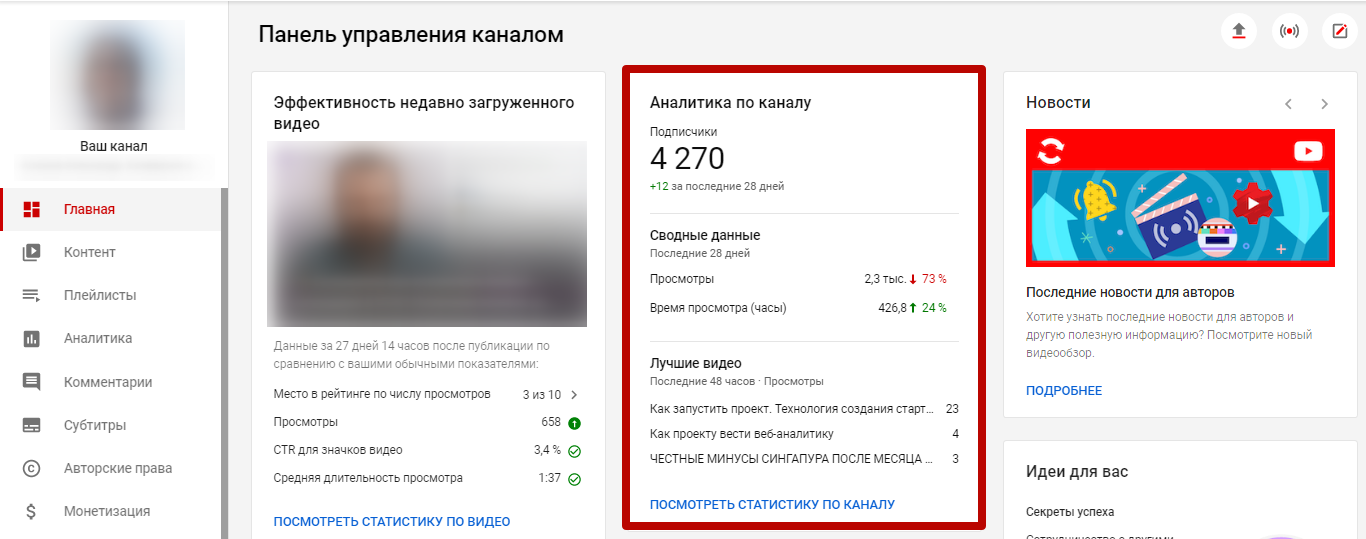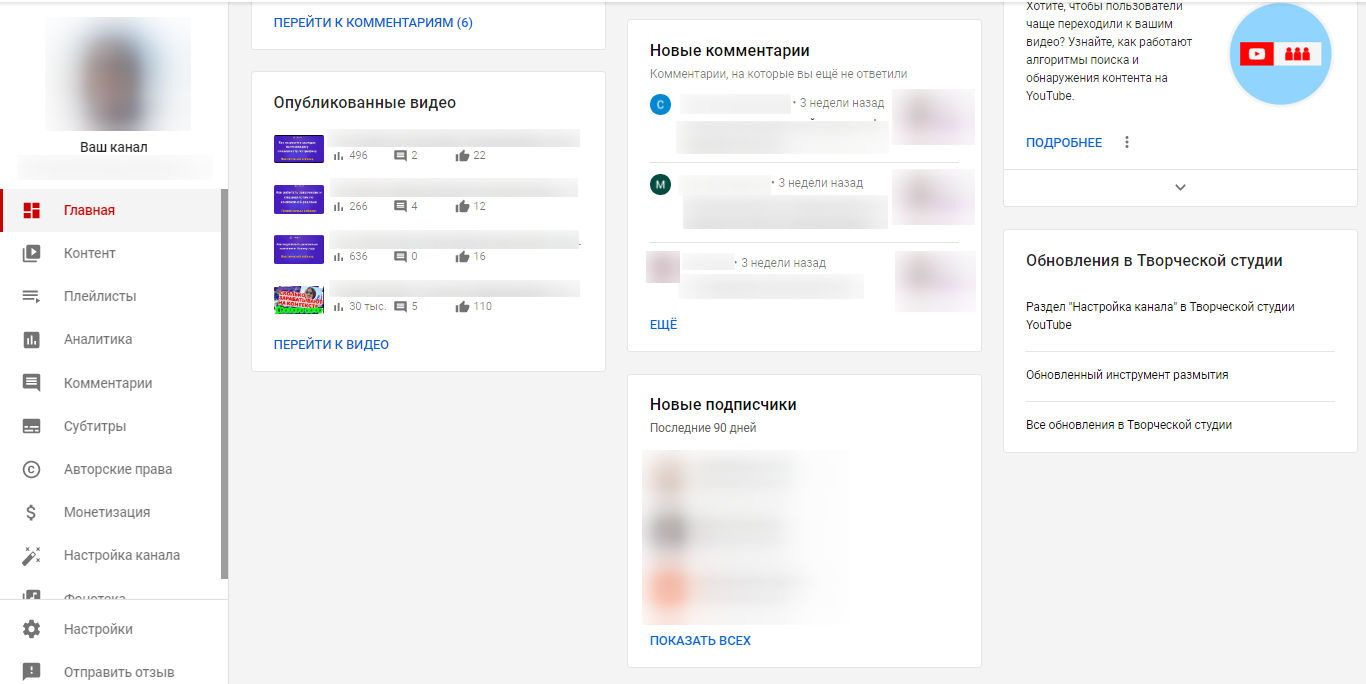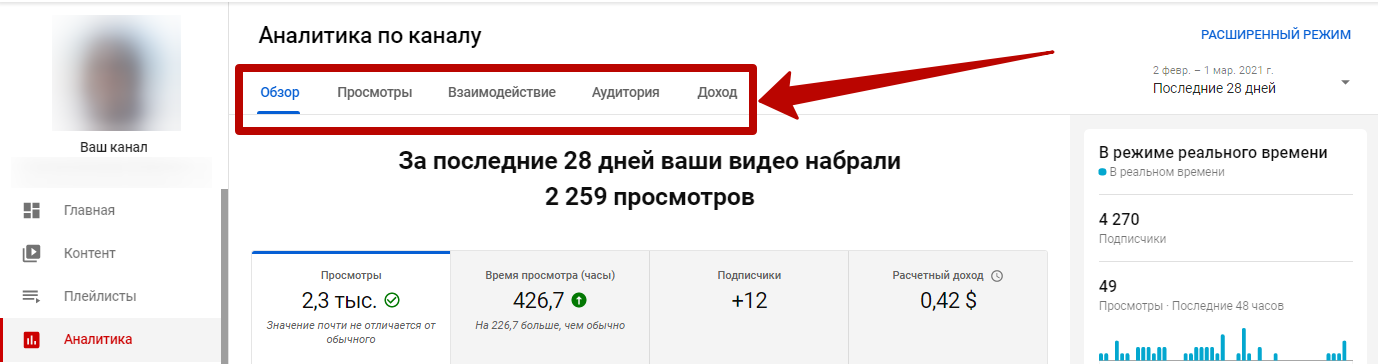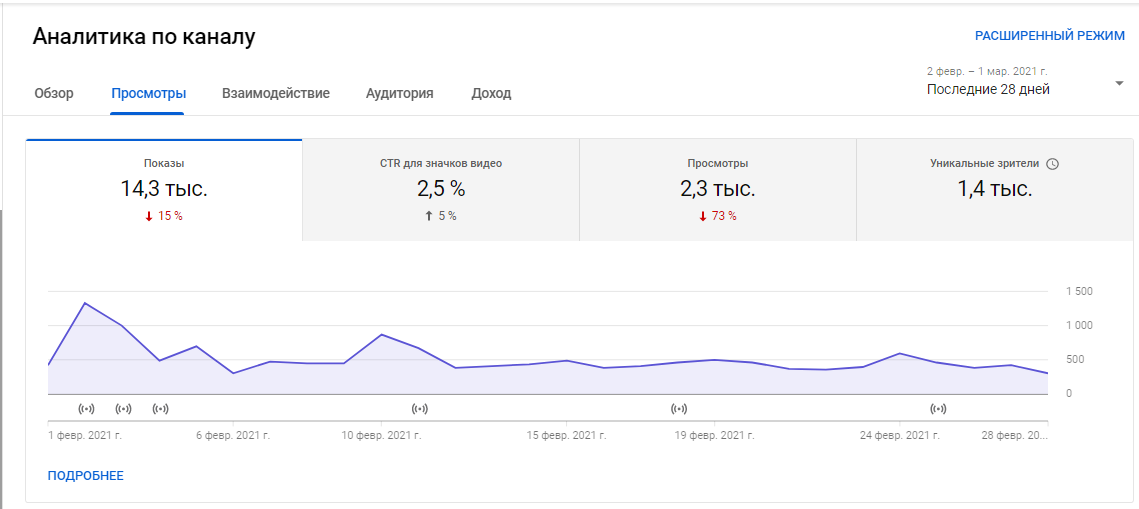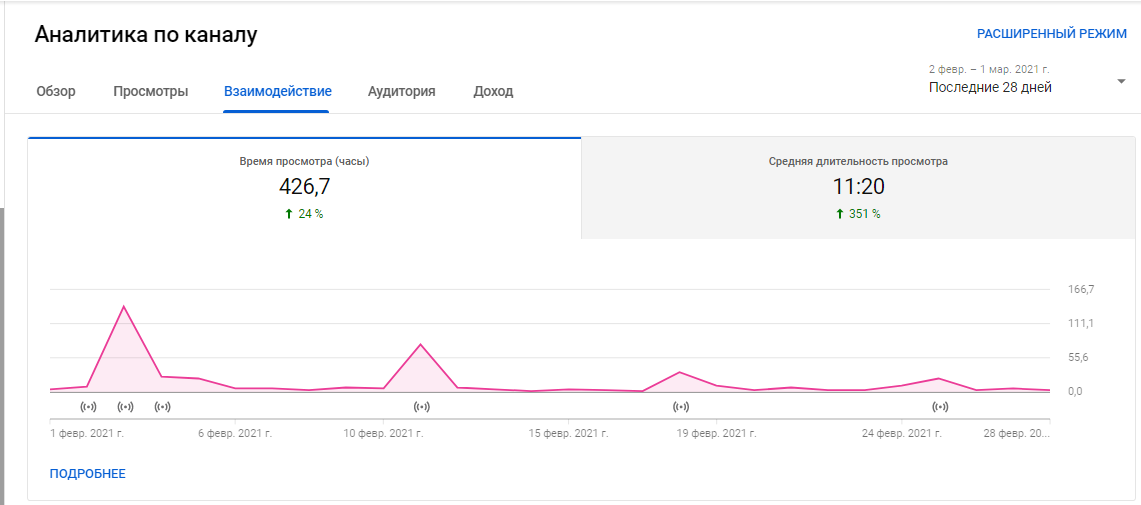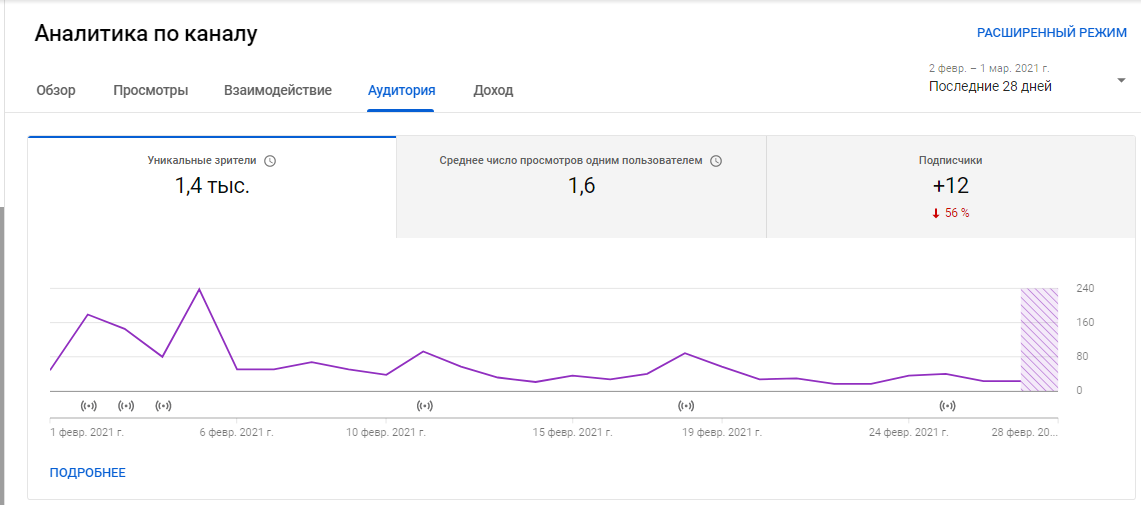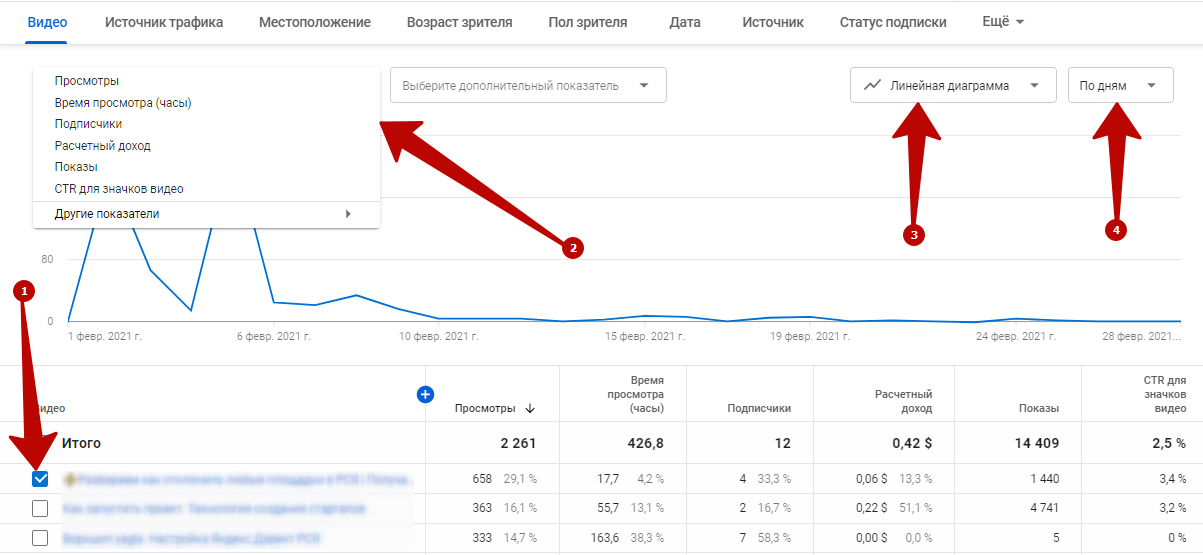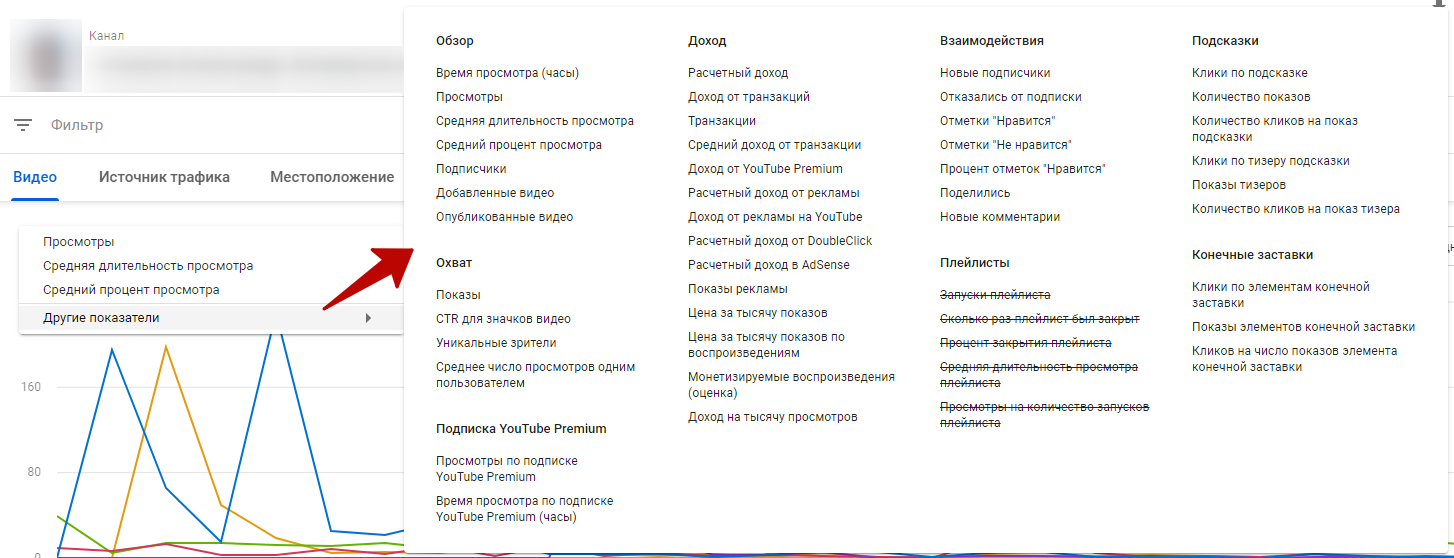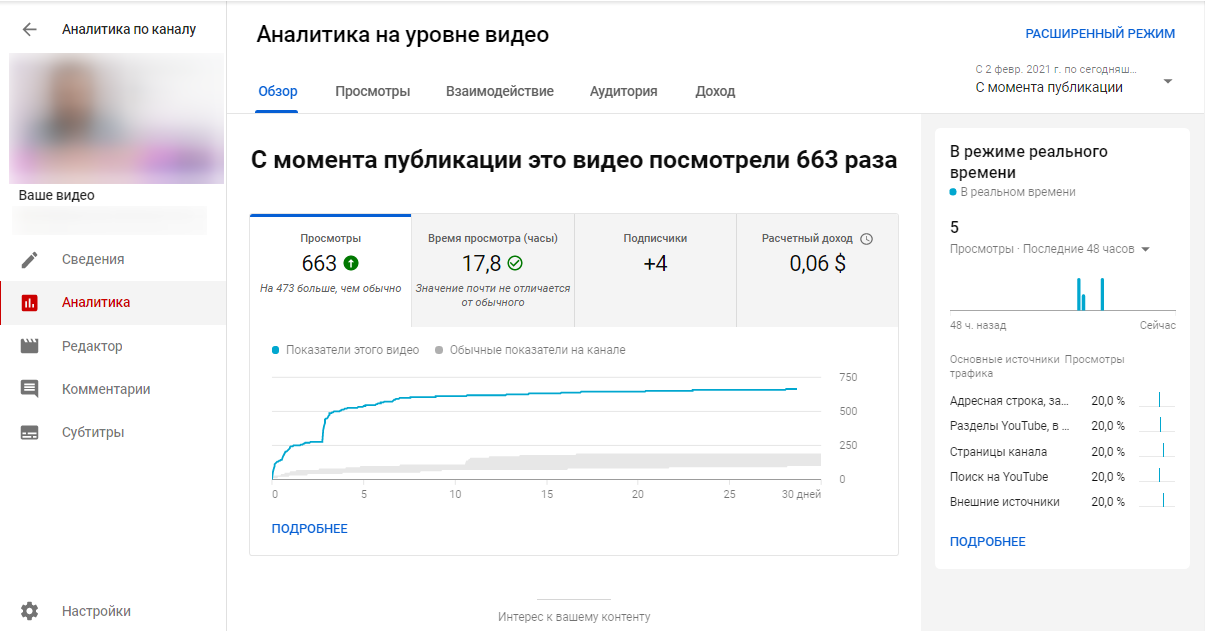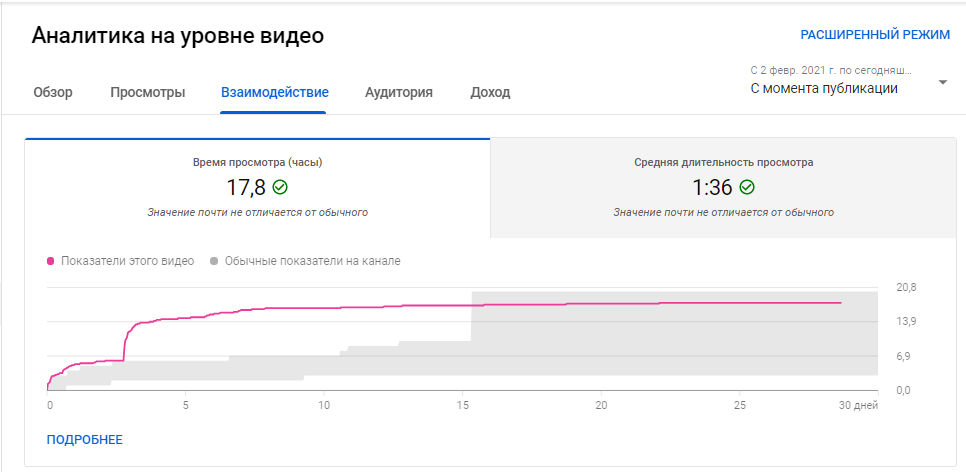Полное руководство по YouTube Аналитике
Статья
69598
Снять и залить на YouTube качественный видеоконтент недостаточно. Чтобы достигать маркетинговых целей, важно знать, кто и как будет смотреть ролики. Поможет сервис YouTube Аналитика, который позволяет отслеживать эффективность канала в целом и отдельных видео, залитых на него.
В этой статье мы рассмотрим всё, что касается YouTube Аналитики: показатели, отчеты, настройки.
Общая информация о сервисе YouTube Аналитика
С 1 февраля 2021 года YouTube Аналитика – это самостоятельный сервис, не интегрированный с Google Analytics. Все данные по каналам YouTube, накопленные Google Аналитикой до этого времени, доступны там до 1 декабря 2021 года.
Новые данные будут собираться и храниться только в YouTube Аналитике.
YouTube Аналитика находится в «Творческой студии YouTube». Перейдите в неё по ссылке под аватаркой с главной страницы YouTube.
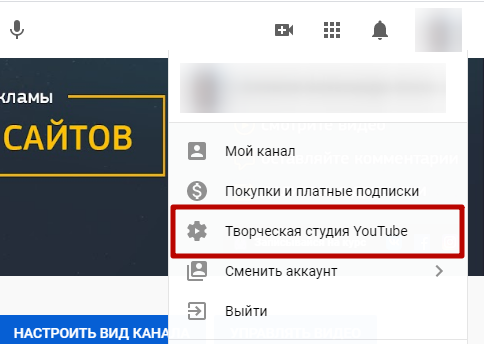
Вы увидите панель управления каналом. На ней показываются сводные показатели за последние 28 дней:
А также обновления: новые ролики, которые вы залили на канал, новые комментарии, новые подписчики и обновления в Творческой студии для справки.
Прежде чем переходить в Аналитику, покажем, как задать настройки отчетов YouTube Analytics. По умолчанию они уже заданы, но вы можете их менять в любой момент.
Настройка отчетов YouTube Аналитики по умолчанию
В Творческой студии YouTube перейдите в «Настройки».
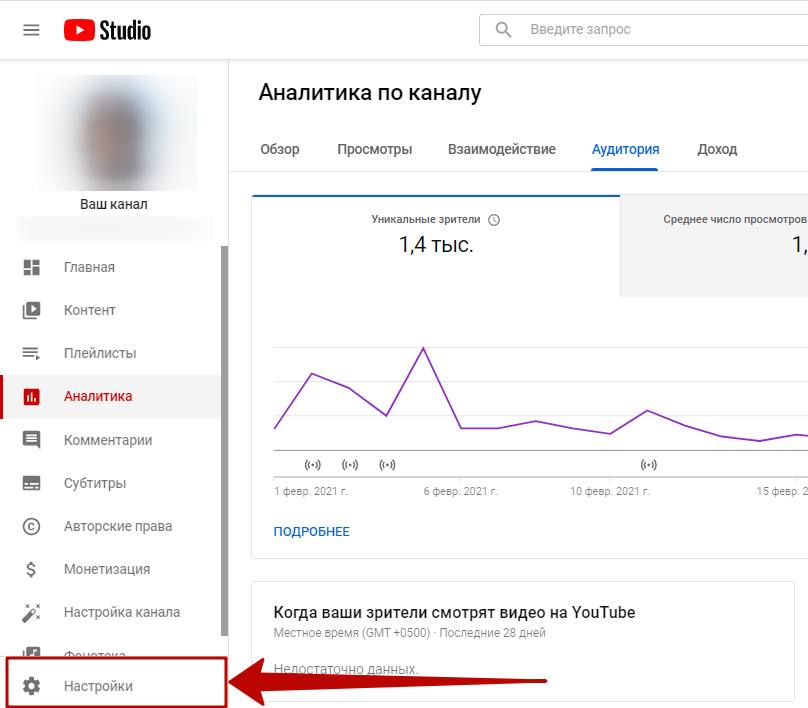
В общих задайте валюту по умолчанию.
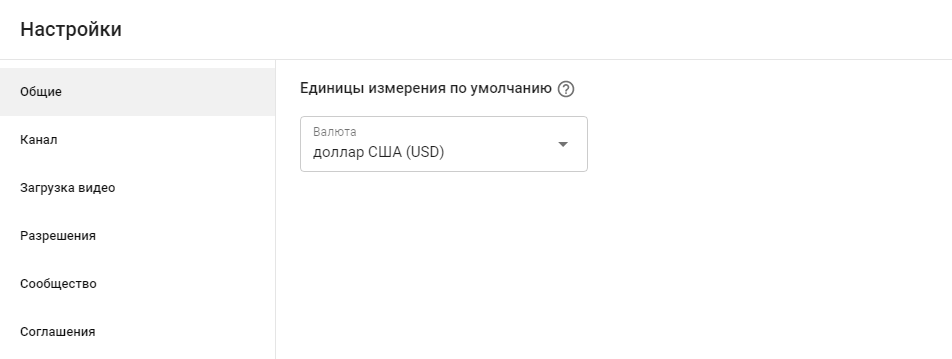
В настройках канала пропишите через запятую ключевые слова, по которым вас будет находить ваша аудитория.
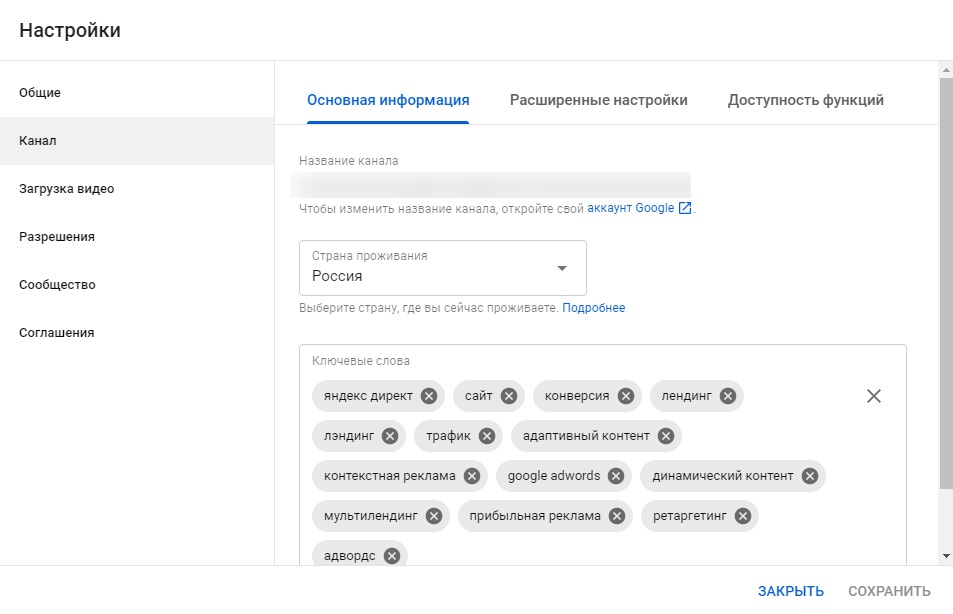
В настройках «Загрузка видео» вы можете задать шаблон текста для описания загружаемых роликов, чтобы в будущем меньше времени тратить на заполнение полей «Название» и «Описание».
Обязательно выберите режим доступа – открытый, ограниченный или по ссылке.
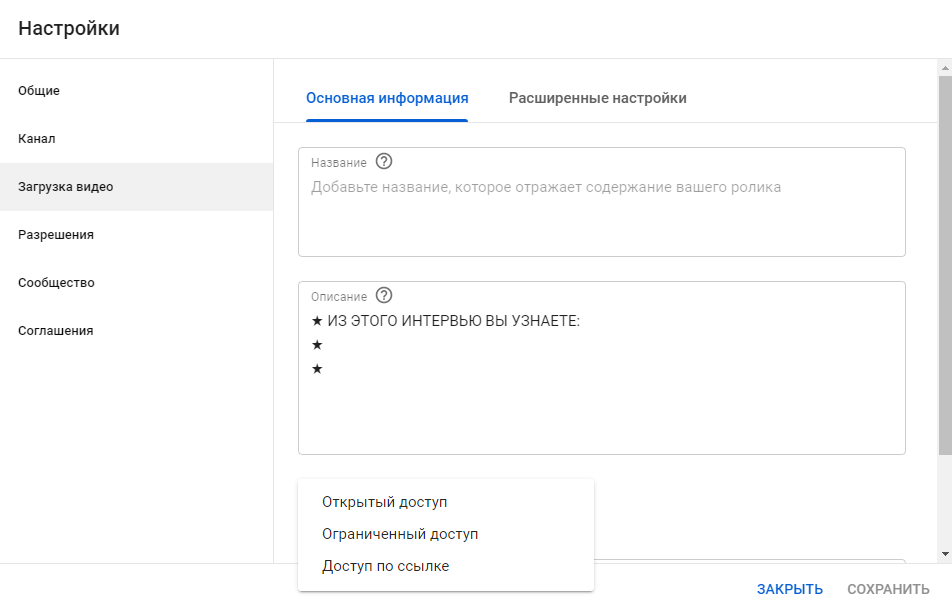
В расширенных настройках укажите категорию, язык видео и субтитры, если рассчитываете охватить не только русскоязычную аудиторию.
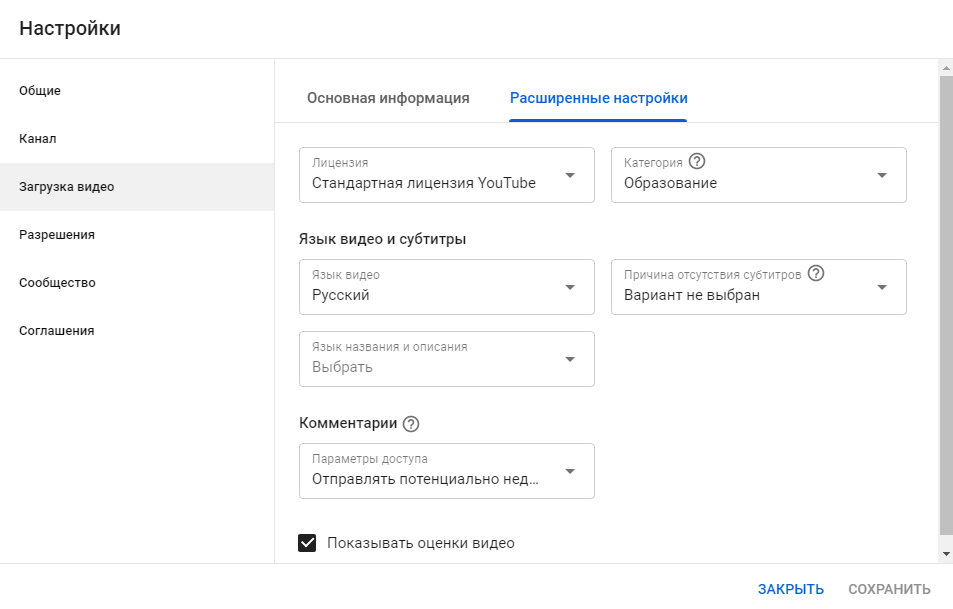
Здесь же можно настроить, как вы будете обрабатывать комментарии к видеороликам.
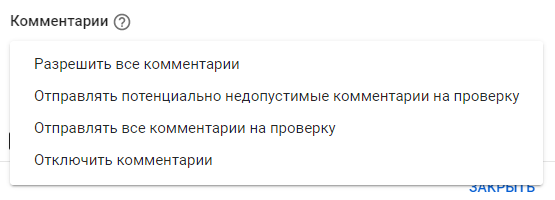
Разрешения – это настройки доступа к аккаунту YouTube. Можно добавить других пользователей как модераторов комментариев.
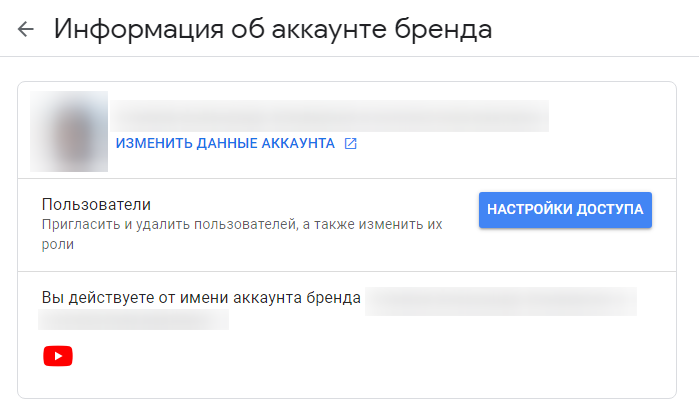
В разделе «Сообщество» можно блокировать спамеров.
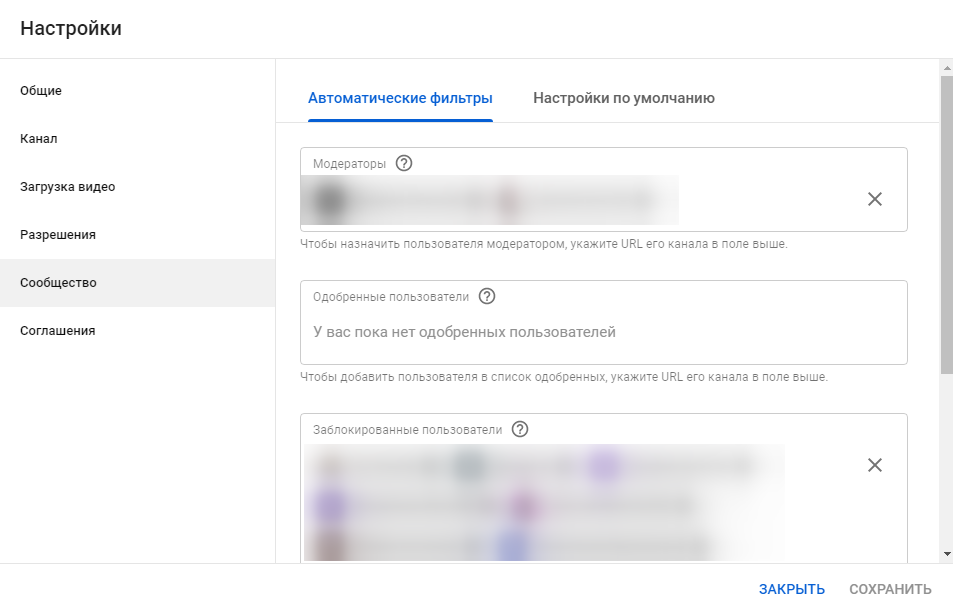
А также настроить автоматическую отправку на проверку комментариев, которые содержат определенные слова. Добавьте эти слова в черный список и поставьте галочку.
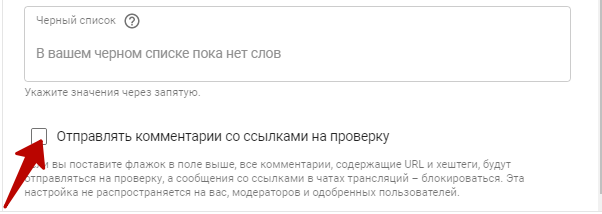
Режимы просмотра данных в YouTube Аналитике
Перейдите в Аналитику по ссылке в левом меню:
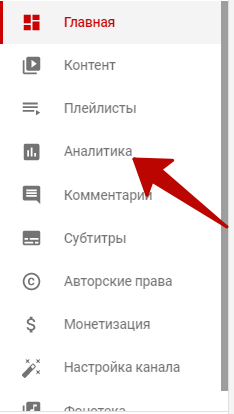
YouTube Аналитика размещается на пяти вкладках. При переходе вы попадаете на «Обзор».
Принцип следующий: вся информация на вкладках представлена в виде таблиц, диаграмм и карточек. Это стандартный режим отчетов: отображается часть информации – только по лучшим видео.
Период вы указываете в правом верхнем углу. По умолчанию все показатели рассчитываются за последние 28 дней.
Если по какому-либо показателю недостаточно данных, отчет не формируется. Вы увидите сообщение «Недостаточно данных». Причины: мало трафика, в том числе из-за слишком узкого таргетинга по странам или полу / возрасту зрителей.
Важно! Эти данные недоступны для просмотра, но в итоговых показателях они учитываются. Поэтому если по каким-то параметрам недостаточно данных, может появиться разница между итоговым показателем в отчете и общей суммой значений из всех строк.
Около каждой таблицы и карточки есть ссылка «Подробнее».
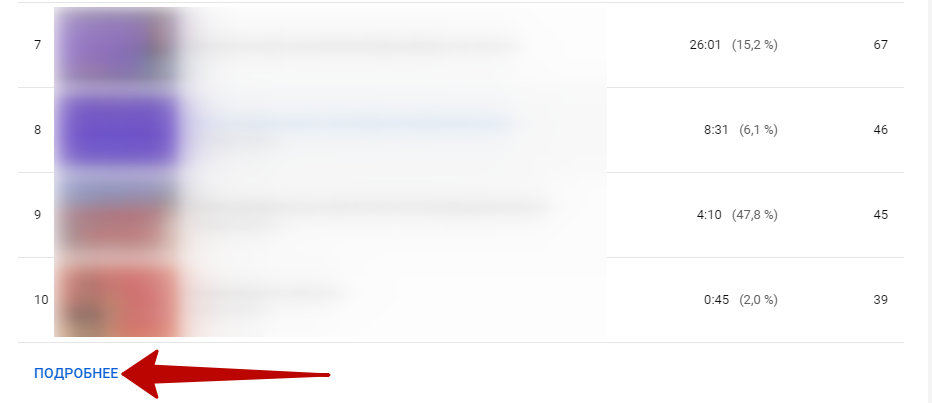
При клике по ней вы попадаете в расширенный режим YouTube Аналитики и видите отчет на весь экран с данными по всем видео канала.
Перейти в него также можно по соответствующей ссылке вверху страницы:
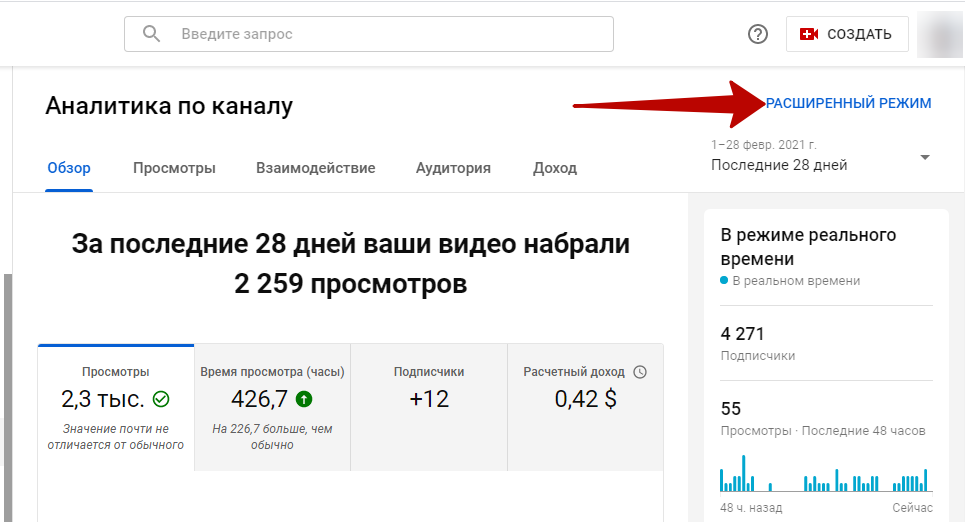
Далее рассмотрим, какие показатели есть в стандартном и расширенном режимах, что они означают и для чего нужны. Начнем с вкладок стандартного режима.
Вкладка «Обзор»
Здесь вся ключевая статистика по каналу:
- Количество просмотров видео
- Время просмотра
- Подписчики
- Расчетный доход – доход от монетизации видеоконтента за счет рекламы (если вы участвуете в Партнерской программе YouTube).
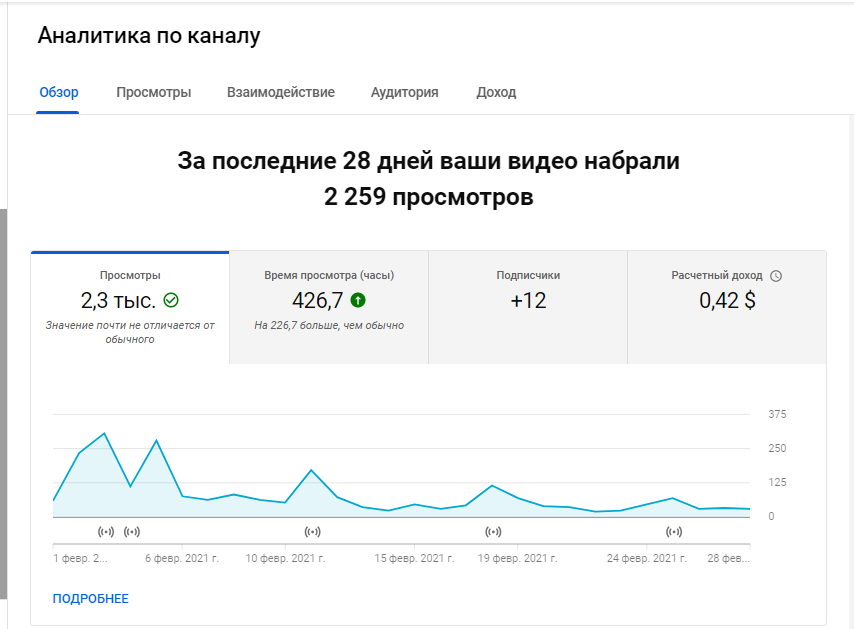
Под таблицей – топ-10 лучших видео. Рядом с каждым – показатели средней длительности просмотра и общее количество просмотров.
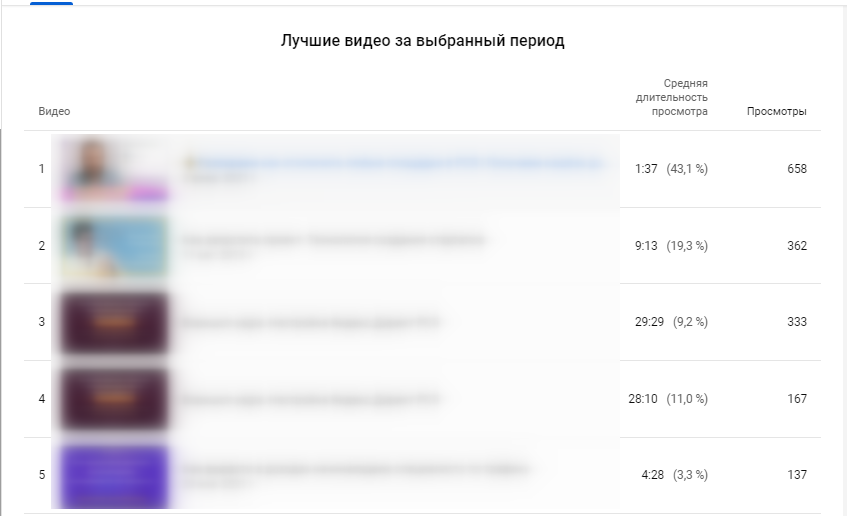
Справа находится отчет по действиям в реальном времени за последние 60 минут или 48 часов.
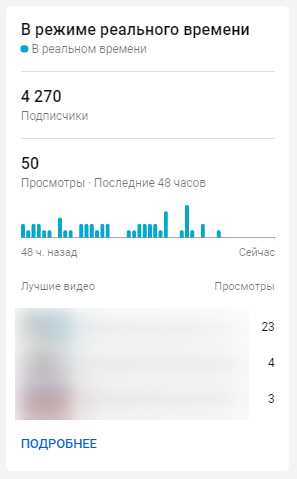
Вы можете оценить потенциальный интерес к новым роликам и увидеть показатели по самым популярным видео на канале.
Примечание. Данные этого отчета могут различаться в карточке и в расширенном режиме, так как они обновляются автоматически с задержкой в несколько минут.
Вкладка «Просмотры»
Здесь ключевая статистика и диаграммы по просмотрам видео:
- Показы (охват) – сколько раз значки ваших видео показывались аудитории YouTube
- CTR для значков видео – как часто люди смотрели видео после показа значка
- Просмотры видео с канала, в том числе удаленных
- Уникальные зрители – сколько разных людей посмотрели ваши ролики.
Ниже идет инфографика по следующим данным:
1) Типы источников трафика – в каких именно блоках YouTube чаще всего появляются ваши видео.
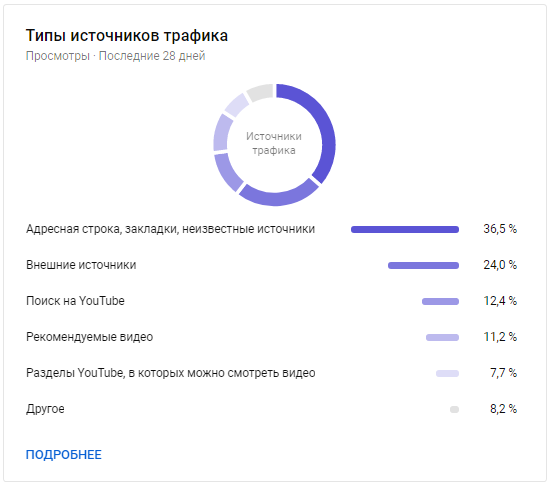
2) Показы значков и время просмотра роликов – сколько людей увидели значки видео («Показы») и посмотрели его («Просмотры по показам значков»).
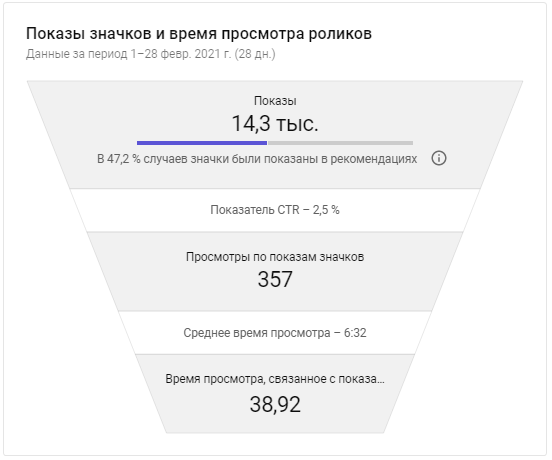
3) Внешние источники трафика – с каких ресурсов, где встроены видео YouTube, приходили зрители.
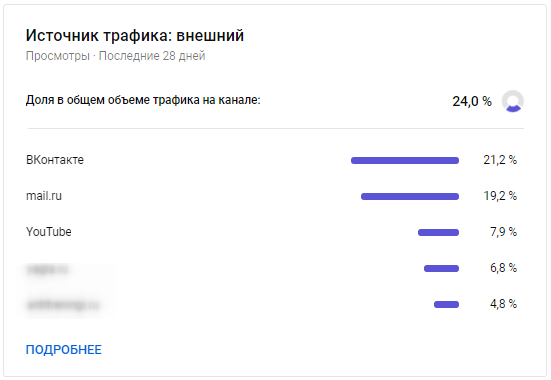
4) Источник трафика: плейлисты. С каких плейлистов (ваших и других пользователей YouTube) приходили зрители.
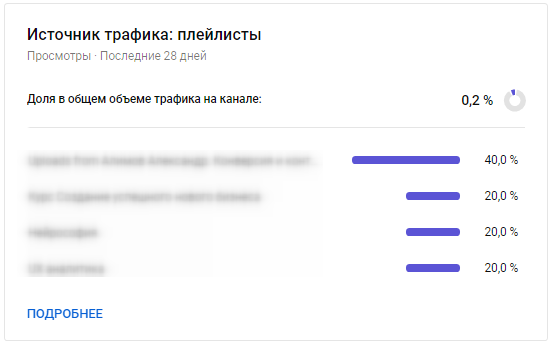
5) Источник трафика: рекомендуемые видео. С каких рекомендованных к просмотру роликов приходили зрители. Рекомендации на YouTube – это видео рядом и после тех, которые смотрит в данный момент человек, а также те, на которые ведут ссылки в описаниях видео.
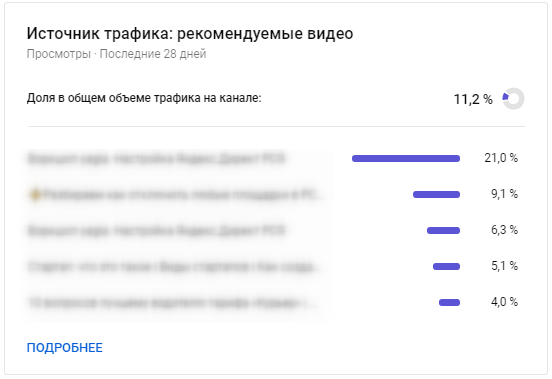
6) Источник трафика: поиск на YouTube. По каким запросам аудитория находила ваш видеоконтент.
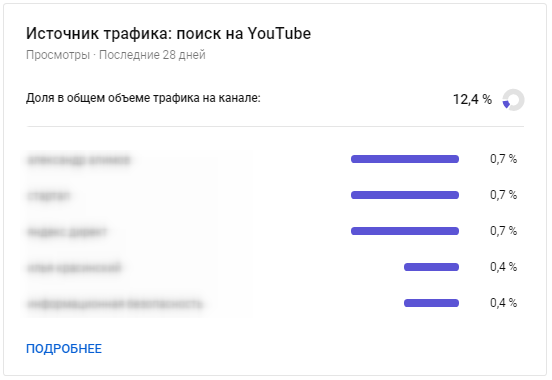
Вкладка «Взаимодействие»
На этой вкладке – все показатели, связанные с взаимодействием аудитории с вашим контентом. Вверху – время и средняя длительность просмотра.
Затем – данные об удержании аудитории.
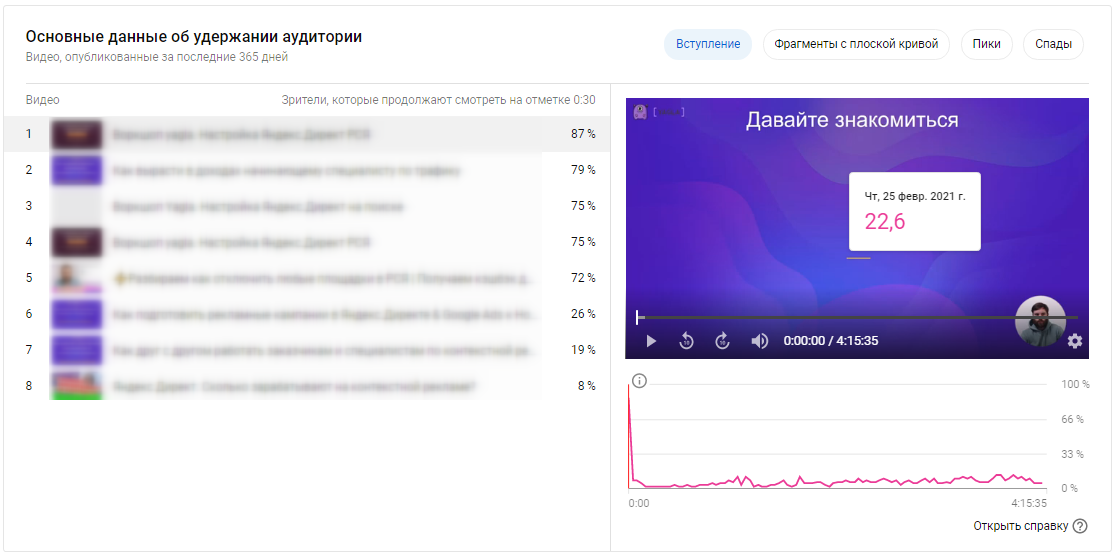
Здесь вы увидите по каждому видеоролику, какой процент зрителей не закрывают видео после 30 секунд просмотра и далее.
Следующие отчеты: топ видео по времени просмотра и топ видео по количеству кликов по конечным заставкам.
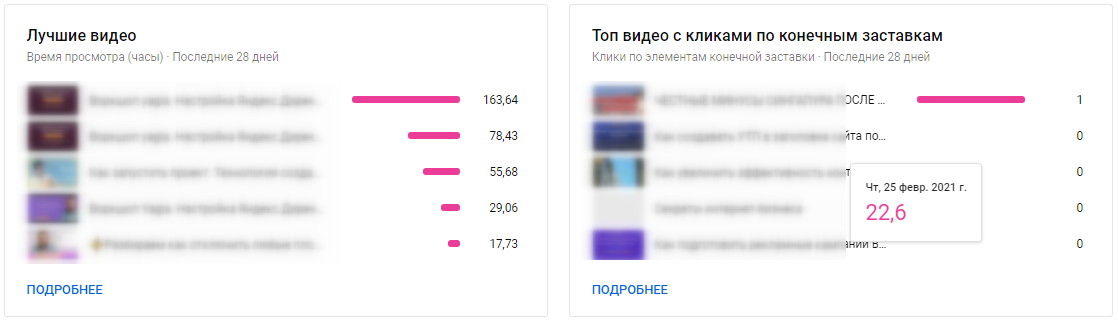
Самые популярные плейлисты по времени просмотра, элементы конечных заставок, на которые зрители нажимали чаще всего, популярные подсказки, по которым было больше всего кликов.
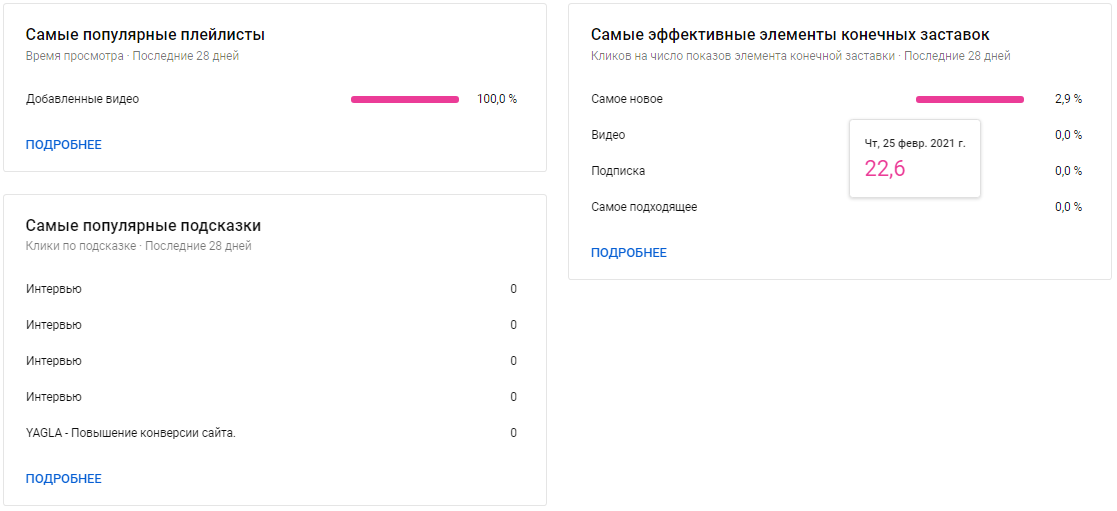
Вкладка «Аудитория»
На этой вкладке – показатели по аудитории канала:
- Уникальные зрители
- Среднее число просмотров одним пользователем (на уровне видео: сколько раз ролик в среднем просмотрел один зритель, на уровне канала: сколько раз в среднем зрители смотрят ваши видео)
- Подписчики.
Далее идут карточки с информацией о том:
- В какое время аудитория чаще смотрит ваши видео
- Какой процент зрителей нажали значок колокольчика, чтобы получать уведомления от канала
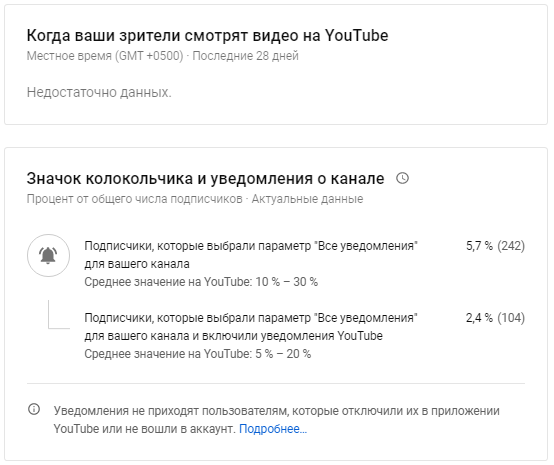
- Какие еще каналы и видео интересны вашим зрителям
- Из каких регионов основная часть вашей аудитории (по IP-адресам)
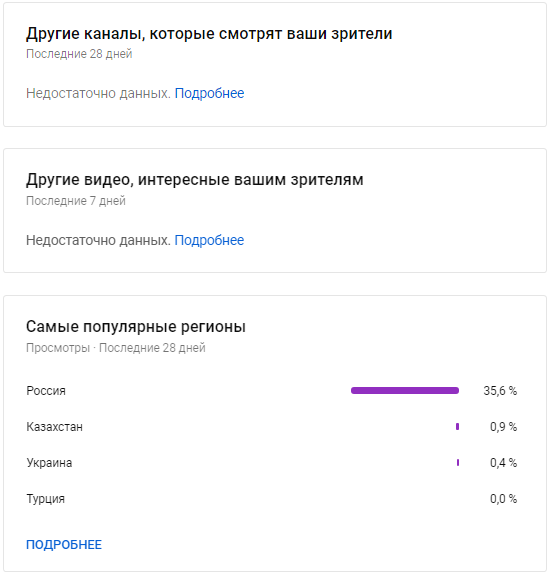
- Как распределено время просмотра между подписчиками и зрителями, не подписанными на канал.
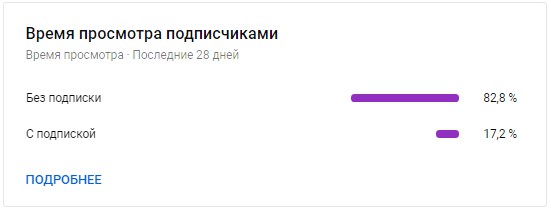
- Кто ваши основные зрители по возрасту и полу.
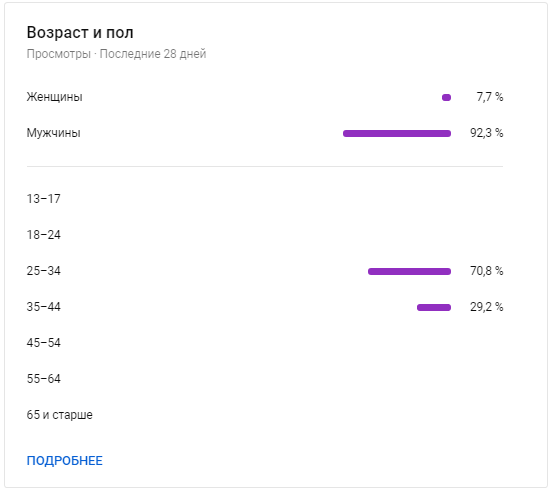
Обратите внимание: по некоторым параметрам может быть недостаточно данных.
Вкладка «Доход»
Эта вкладка доступна участникам партнерской программы YouTube. Здесь показывается, сколько денег каналу приносит монетизация видео.
Показатели следующие:
- Расчетный доход – чистый доход от транзакций (продажи контента и сообщений в Суперчате для тех, кто проводит прямые трансляции) и рекламы, проданной через Google. Величина дохода корректируется в конце месяца, в начале показывается приблизительное значение. При расчете не учитывается реклама и транзакции в партнерских сетях.
- Доход на тысячу просмотров – частное от деления расчетного дохода канала на общее число просмотров, умноженное на 1 000. В числе просмотров учитываются все видео, независимо от статуса монетизации.
- Цена за тысячу показов по воспроизведениям – сумма, которую рекламодатели заплатили за тысячу показов своих объявлений в ваших видеороликах. Рассчитывается, как частное от деления общего дохода от рекламы на количество коммерческих воспроизведений, умноженное на 1 000. Коммерческое воспроизведение – это когда во время просмотра видео зрителю показалось минимум одно объявление.
Для справки: функция Суперчат позволяет зрителям прямых трансляций оставлять платные сообщения и стикеры, заметные в общем чате.
Здесь же вы увидите:
- Как распределяется доход по месяцам
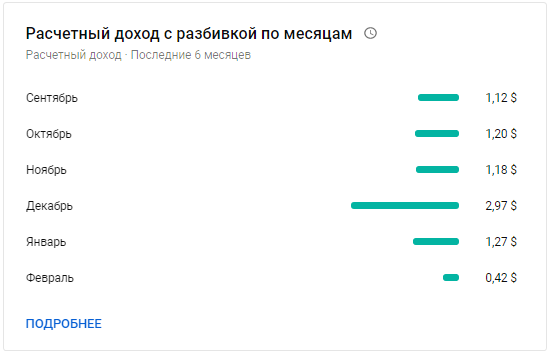
- Что и какую прибыль на YouTube вам приносит и сколько вы получаете от транзакций
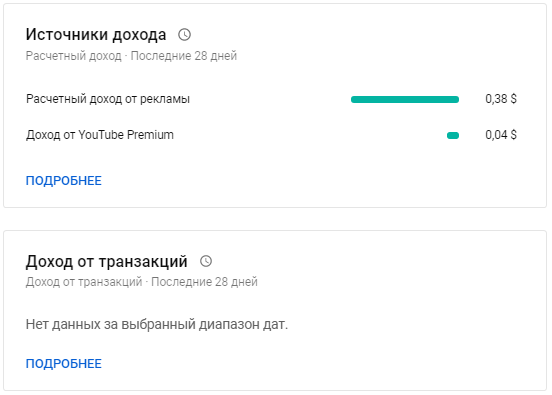
- Какие видеоролики приносят больше всего прибыли
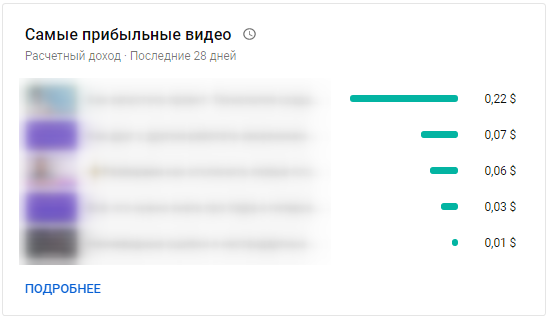
- Какие форматы объявлений видят зрители в ваших видео
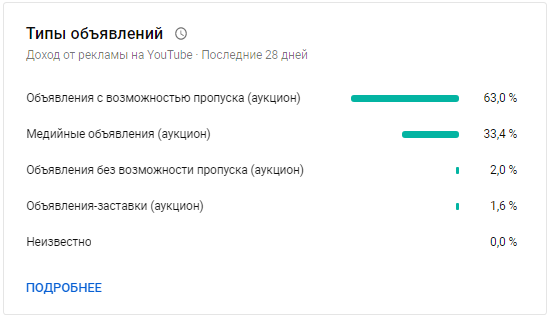
Аналитика на уровне видеоролика
До этого мы показывали, как смотреть статистику на уровне канала. Вы можете также сформировать отчет по конкретному ролику.
Для этого перейдите в расширенный режим, найдите в таблице и выделите нужное видео галочкой (1), выберите показатель, динамику которого хотите проанализировать (2), тип диаграммы для отображения данных (3) и временные отрезки (4).
Дополнительные показатели в отчет можно добавить кликом по синей кнопке:
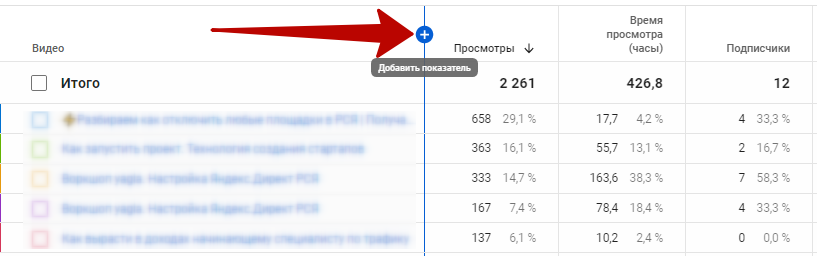
Список всех доступных показателей:
Для быстрого поиска можно фильтровать строки по следующим параметрам:
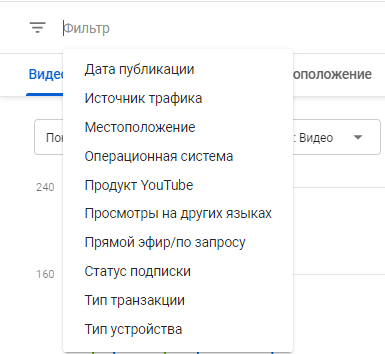
Открыть статистику по конкретному видео можно в пару кликов, если навести на его название в таблице (1). Появится всплывающее окно с кнопкой статистики (2).
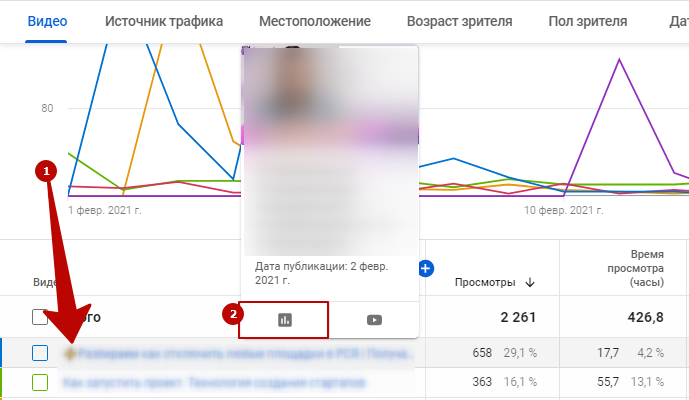
После клика по ней откроется YouTube Аналитика с теми же пятью вкладками, но данные на них будут сформированы по выбранному видео.
На вкладке «Обзор» будут другие показатели. Вы увидите, сколько зрителей одновременно смотрели ролик во время его премьеры.
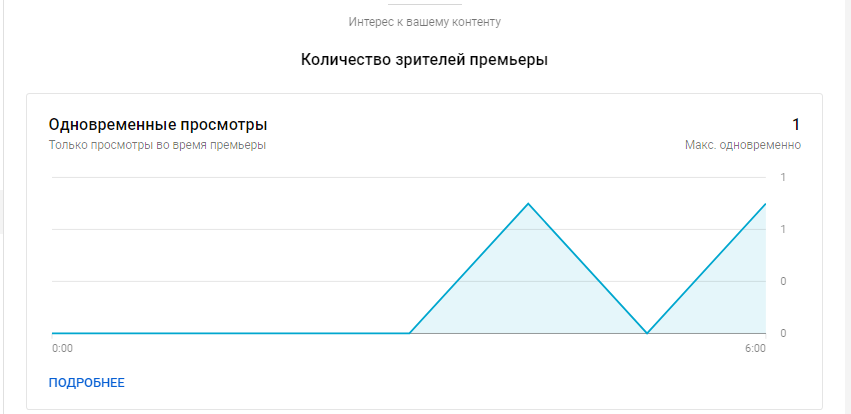
А также как долго в среднем длится просмотр видео и какую часть видео смотрят.
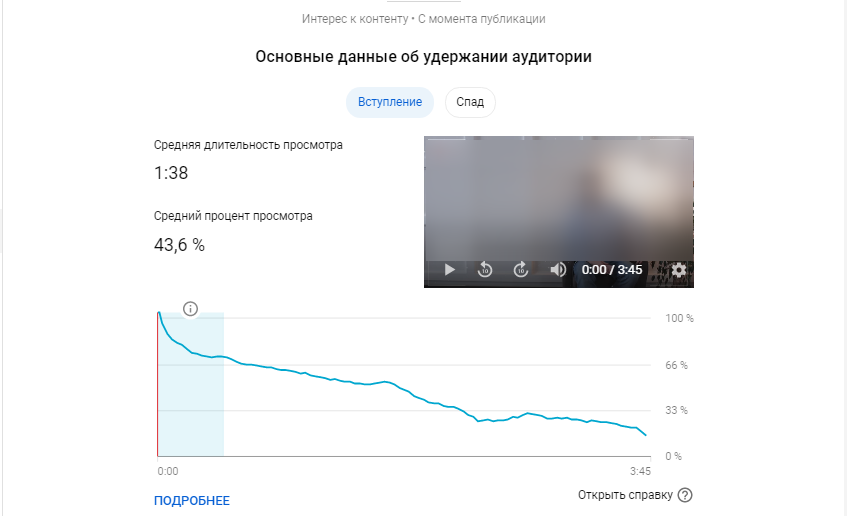
На вкладке «Взаимодействие» на уровне видеоролика вы увидите наглядно, как показатели по нему отличаются от средних показателей по каналу. Розовая кривая – график для видео, серым цветом выделена область обычных значений по каналу.
Слева повторяются данные по удержанию аудитории (средняя длительность и процент просмотра), справа – просмотры премьеры.
Далее – доля зрителей, которым понравился ролик, в сравнении по видео и в среднем по каналу. А также CTR элемента конечной заставки – какая доля зрителей кликнула по ней.
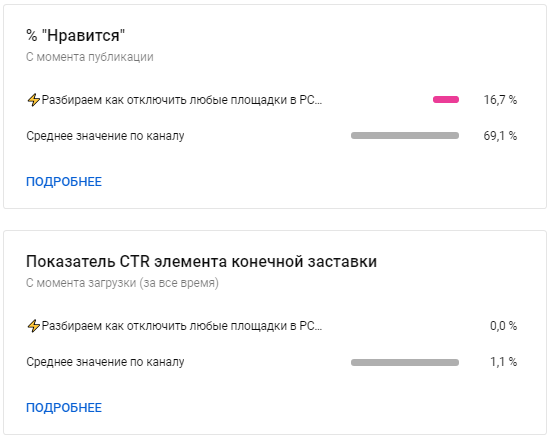
В расширенном режиме вы можете сравнить между собой отдельные видеоролики или группы видеороликов.
Нажмите в правом верхнем углу «Сравнить» и далее выберите объекты для сравнения.
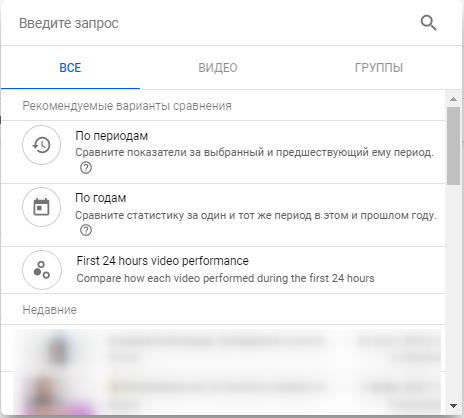
О группах. Можно объединять до 200 видео в группы, если хотите анализировать данные о контенте с похожим содержанием. Создать их можно здесь же.
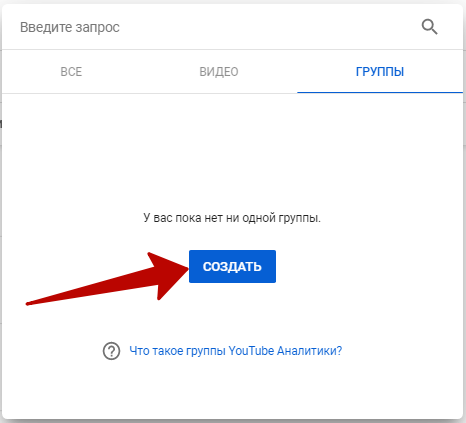
Если данные удобно анализировать в файле на компьютере, в YouTube Аналитике есть кнопка экспорта данных. Можно скачать отчет об отдельном видео или о канале в целом.
В расширенном режиме откройте и настройте нужный отчет. Нажмите значок скачивания и выберите, в каком формате скачать отчет.
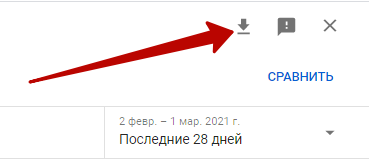
Успехов!
69598
3 Читайте ещё статьи по этой теме
Юнит-экономика: руководство по расчету Статья
Насколько хорошо и долго проживет ваш бизнес? Это напрямую зависит от того, какие решения вы принимаете, к чему они ведут – к прибыли или к убыткам. Юнит-экономика – это инструмент, который сориентирует в принятии бизнес-решений.3
Как сделать конверсионный лендинг: все важные моменты Статья
В этой статье – практическое руководство по тому, как сделать посадочную страницу с высокой конверсией. Все важные моменты.
Как увеличить прибыль в 2 раза без повышения рекламного бюджета. Производство рольставней Статья
Как удвоить прибыль при том же рекламном бюджете, разработать и внедрить стабильную стратегию продвижения – рассказывает Евгений Ванжула, руководитель отдела проектов в агентстве интернет-маркетингаAdsON. .
Написать комментарий
Максим КарповMay 4, 2021 в 6:37 PM
За гайд огромное спасибо и респект, но возник вопрос в следующем.
Я отправляю ссылку на видео с привязанной ютм меткой двум разным людям каждый из них размещает свою ссылку в том же самом вк. Как мне понять что от одного знакомого пришло и сколько человек и так же от другого сколько перешло по ссылкам с ютм хвостами.
Помогите разобраться))
Александр КузнецовJune 18, 2021 в 10:04 AM
Присоединяюсь к вопросу, можно ли указывая ютм метки потом в аналитике ютуба видеть откуда сколько людей пришло и подписалось? Раньше была возможность подключить аналитикс прямо к каналу, но в новой версии ютуба эта возможность пропала!
Александр МашкарёвMay 5, 2021 в 2:05 PM
Максим, в этом случае надо знакомым разные метки делать. Каждому - свою персональную ссылку. Тогда точно будет понятно, от кого сколько людей пришло.
Обсуждаемое
Как удалить отзыв на Яндекс Картах? Статья
Удаление отзывов на Яндекс Картах — это одна из ключевых задач, когда речь идет об управлении репутацией. Для любого оффлайн бизнеса, будь то ресторан, салон красоты или автосервис, отзывы играют большую роль в формировании мнения о компании у потенциальных клиентов.4
Проверяем, есть ли монетизация контента на Рутубе на 2024 год Статья
Замедление YouTube и уход с российского рынка многих зарубежных разработчиков ПО вынуждают пользователей искать альтернативы. Лучшим вариантом могут стать отечественные решения.3
Как увеличить вовлеченность аудитории в социальных сетях Статья
Всех, кто сейчас активно занимается продвижением в социальных сетях, маркетингом и рекламой, ждет UGC (user generated content). Если сказать просто и общими словами, это когда коммьюнити делает контент самостоятельно, когда люди, которые соприкасаются с брендом, сами генерируют контент, удобный и выгодный бренду.
Свежее
Увеличили органический трафик в 9,7 раз при помощи блога: кейс платформы для работы с самозанятыми Qugo Статья
Как продвигать молодой сайт в сегменте В2В в сложной нише, где продажи совершаются в несколько касаний при длинном цикле сделки и наличии крупных конкурентов? Например, при помощи информационного блога: он позволяет прогревать аудиторию, повышать лояльность к бренду и формировать экспертность. Именно на блог Kokoc.
Клубы по подписке: в чём фишка и как их продвигать в VK Статья
Может показаться, что в нише похудения работать совсем не сложно, из-за широкой ЦА. Ведь только активно ведущихся групп в этой тематики больше 10 000.
Контекстная реклама в строительной нише: особенности работы и лайфхаки Статья
Первая фишка – релевантность. Очень важно, чтобы то, что пользователи ищут в Яндексе, совпало с тем, что они видят в рекламе и на лендинге.